Sudah tahukah Anda mengenai fitur autentikasi dua faktor iPhone?
Nah, bagi pengguna Apple ID, sebaiknya Anda menggunakan autentikasi dua faktor iPhone untuk meningkatkan keamanan akun penggunanya agar tidak mudah dibobol.
Dengan mengaktifkan fitur ini, akun iPhone Anda akan mendapatkan keamanan ekstra dari peretasan.
Sebab, di dalamnya terdapat pelapis tambahan berupa kode verifikasi untuk mengamankan akun, selain dari password yang Anda miliki.
Biasanya, setelah pengguna berhasil login pada Apple ID, maka Anda akan diminta memasukkan kode verifikasi yang dikirimkan melalui nomor telepon ponsel.
Untuk lebih jelasnya mengenai cara pengaturan autentikasi dua faktor iPhone, simak langkah-langkahnya di bawah ini.
Apakah Autentikasi Dua Faktor Iphone?
Autentikasi dua faktor iPhone merupakan ukuran keamanan data Apple ID karena dapat memblokir hacker yang mencuri akun Anda.
Dengan metode ini, maka akun Anda hanya bisa diakses menggunakan perangkat yang telah dihubungkan, baik iPhone, iPad, ataupun Mac.
Autentikasi dua faktor ini umumnya diberikan saat Anda pertama kali membeli perangkat baru.
Dimana, Anda harus memberikan dua jenis informasi yang memuat kata sandi dan kode verifikasi enam digit pada dua perangkat yang saling tersambung.
Jadi, saat Anda login ke akun Apple ID atau iCloud lain, maka akan dibutuhkan konfirmasi kode verifikasi yang dikirimkan melalui perangkat lama terpercaya.
Langkah tersebut hanya dilakukan saat pertama kali login, menghapus perangkat, mengubah kata sandi, atau keluar sepenuhnya dari akun ponsel.
Cara Pengaturan Autentikasi Dua Faktor iPhone
Pengaturan autentikasi dua faktor iPhone tersedia untuk perangkat iPhone, iPad, atau iPod touch dengan iOS versi 10.3 atau terbaru.
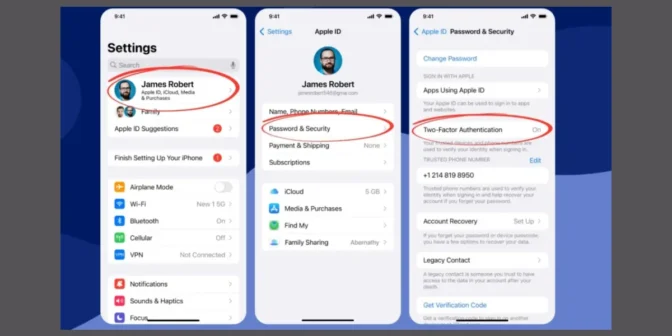
Nah, berikut ini beberapa panduan yang perlu Anda ikuti:
1. Cara Mengaktifkan Autentikasi Dua Faktor iPhone
Cara mengaktifkan autentikasi dua faktor iPhone dapat dilakukan kapan saja untuk mencegah orang lain mengaksesnya, yakni sebagai berikut.
- Apabila akun Apple ID Anda belum pernah mengaktifkan autentikasi dua faktor, maka silakan akses menu Pengaturan dahulu. Menu bergambar gerigi roda ini terletak di halaman utama layar.
- Kemudian, klik banner nama Apple ID yang terletak di bagian paling atas pengaturan. Lalu, pilihlah opsi Kata Sandi dan Keamanan.
- Selanjutnya, klik opsi Autentikasi Dua Faktor atau Two Factor Authentification tergantung pengaturan bahasa di perangkat Anda.
- Tulis nomor telepon terpercaya yang digunakan pada iPhone untuk mendapatkan kode verifikasi dari autentikasi dua faktor.
- Klik Berikutnya, dan Anda akan diminta memasukkan kode verifikasi yang dikirimkan via SMS ke nomor telepon tadi.
- Selesai, dan Anda sudah bisa mengaktifkan sistem keamanan ekstra pada iPhone.
Nah, jika Anda belum memperoleh kode verifikasi, maka perlu menekan “Tidak mendapatkan kode verifikasi?” untuk mengirimkan ulang kode tersebut.
Jika sudah diaktifkan, maka Anda akan diminta turut memasukkan kode verifikasi nomor telepon setiap login atau menghapus Apple ID.
2. Cara Menambahkan Perangkat Lain Terpercaya
Perangkat terpercaya yang dapat digunakan memverifikasi kode autentikasi dua faktor dari iPhone tidak boleh sembarangan. Sebab, harus memenuhi persyaratan sebagai berikut:
- Sistem operasi perangkat lain untuk autentikasi dua faktor iPhone minimal iOS 9, iPad OS 13, OS X 10.11, atau di atasnya.
- Setelah mengaktifkan autentikasi dua faktor pada iPhone terbaru, silakan Anda buka Apple ID yang sama di perangkat lainnya.
- Lalu masukkan kode verifikasi enam digit dengan memilih salah satu cara berikut.
- Dapatkan verifikasi via SMS dengan menekan “Tidak mendapatkan kode verifikasi?”, lalu masukkan nomor telepon.
- Dapatkan verifikasi via internet dengan menghubungkan kedua perangkat, lalu klik “Izinkan membuat kode verifikasi”.
- Terakhir, masukkan kode verifikasi yang berhasil Anda dapatkan di perangkat iPhone terbaru.
3. Cara Menambah atau Menghapus Nomor Telepon Terpercaya
Ketika Anda mendaftar autentikasi dua faktor iPhone, tentu perlu memverifikasinya menggunakan salah satu nomor telepon terpercaya.
Pastikan Anda memilih nomor telepon yang masih aktif digunakan, baik itu telepon rumah, nomor telepon keluarga atau kerabat terdekat.
Di bagian ini, Anda bisa pergi ke menu Pengaturan > Kata Sandi dan Keamanan, lalu klik “Edit” pada daftar nomor telepon terpercaya.
Jika ingin menambahkan nomor baru klik “Tambahkan” atau klik “Hapus Nomor” untuk menghapus nomor yang sudah tidak dipakai.
Kemudian, Anda dapat memilih penerimaan kode verifikasi menggunakan pesan teks atau panggilan telepon.
Setelah Apple mengirimkan kode verifikasi, Anda dapat langsung memverifikasinya di perangkat iPhone baru dan aktifkan autentikasi dua faktor.
4. Cara Buat Kata Sandi Aplikasi pada Akun Apple ID
Membuat kata sandi unik dan mudah diingat termasuk langkah yang harus diperhatikan saat melakukan autentikasi dua faktor iPhone.
Hal ini berguna agar Anda bisa masuk ke akun Apple ID melalui aplikasi atau layanan pihak ketiga yang tersimpan dalam iCloud.
- Pertama, silakan masuk menuju akun Apple ID Anda.
- Lalu, klik “Buat Kata Sandi” yang terletak di bagian bawah kalimat Kata Sandi Khusus Aplikasi.
- Ikuti petunjuk yang ada, bahwa pembuatan kata sandi harus memuat campuran huruf kapital, huruf kecil, dan angka.
- Setelah itu, klik “Simpan” dan gunakan sebagai kata sandi seluruh aplikasi pada perangkat iPhone.
Cara Mematikan Autentikasi Dua Faktor iPhone
Menghapus atau menonaktifkan autentikasi dua faktor iPhone dapat dilakukan jika belum melebihi waktu 14 hari sejak diaktifkannya fitur autentikasi.
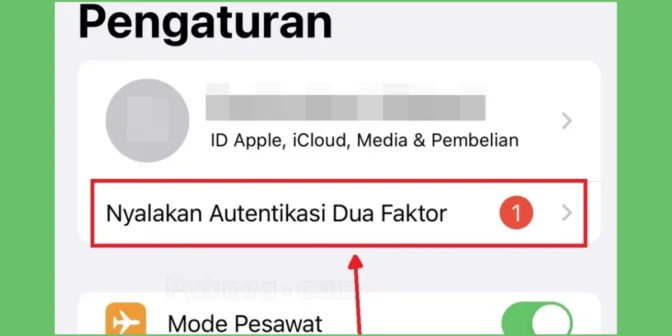
Silakan simak caranya berikut ini:
- Pada halaman browser Anda, silakan klik appleid.apple.com.
- Kemudian, masukkan nama Apple ID dan kata sandinya secara benar.
- Di halaman awal Pengaturan, Anda bisa klik menu Security > Edit.
- Klik Two-Factor Authentication, lalu pilih Turn Off Two-Factor Authentication.
- Akan muncul taskbar untuk memastikan apakah Anda ingin menonaktifkan autentikasi dua faktor, lalu klik Turn Off Two-Factor Authentication.
- Berikutnya, Anda akan diminta menjawab beberapa pertanyaan keamanan. Jika sudah mengisi semuanya, silakan klik Continue.
- Selesai, autentikasi dua faktor akan dinonaktifkan dan Apple ID Anda tetap akan dilindungi oleh pihak iPhone.
Nah, pada beberapa pengguna Apple ID seperti iPhone iOS 10.3 mungkin tidak dapat menemukan opsi menonaktifkan autentikasi dua faktor.
Untuk itulah, Anda bisa menghubungi helpdesk Apple atau membuat iCloud ID terbaru di iPhone.
Tips Menggunakan Autentikasi Dua Faktor iPhone
Penggunaan autentikasi dua faktor iPhone memang penting untuk meningkatkan keamanan akun.
Namun, untuk membantu Anda agar tidak kehilangan akses akun, maka jangan sampai Anda lupa kata sandi Apple ID.
Anda bisa menggunakan kata sandi pada seluruh perangkat dan rutin memperbarui nomor telepon untuk menjaga akun seaman mungkin.
Pastikan pula agar perangkat yang terhubung dengan Apple ID Anda tidak sering dipinjam oleh orang lain karena sangat rawan disalahgunakan.
Selain pada perangkat iPhone, saat ini Anda juga dapat melakukan autentikasi dua faktor Instagram via SMS untuk mencegah siapa pun menggunakan alamat akun.
Jika seandainya pengguna lupa kode autentikasi dua faktor Instagram, tenang Anda dapat mengatasinya dengan membuat kode pemulihan akun.
Itu tadi cara pengaturan autentikasi dua faktor iPhone yang cukup krusial untuk mengamankan akun dari pencurian data, apalagi saat ponsel hilang.
Perlu diingat, bahwa autentikasi ini tidak lagi bisa dimatikan jika Anda telah mengaktifkannya selama lebih dari dua minggu.


